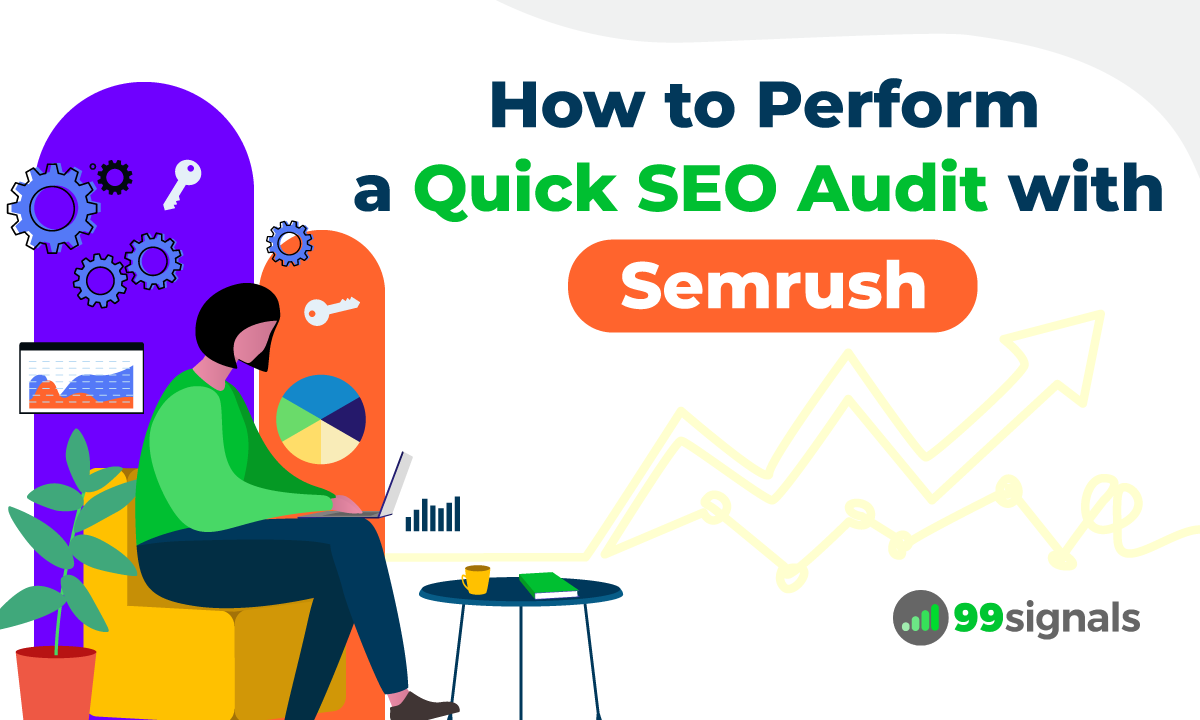Semrush로 빠른 SEO 감사를 수행하는 방법
게시 됨: 2023-02-02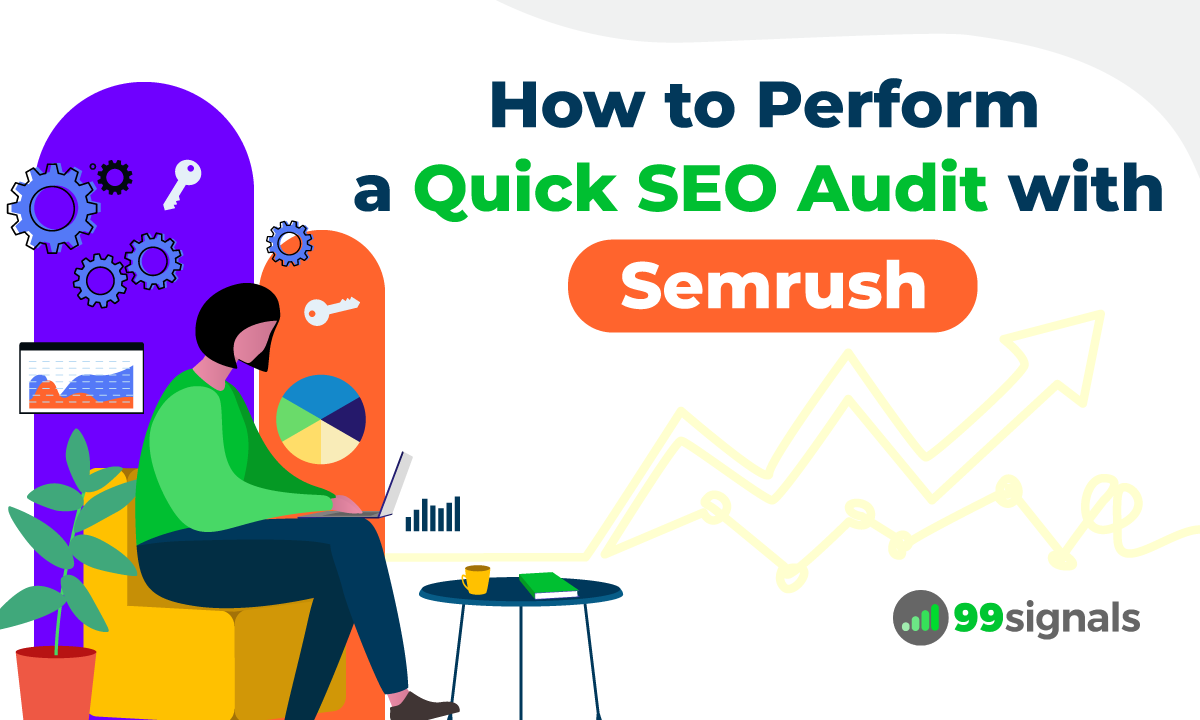 SEO 감사는 검색 가시성에 영향을 줄 수 있는 문제를 식별하기 위해 웹사이트를 평가하는 프로세스입니다.
SEO 감사는 검색 가시성에 영향을 줄 수 있는 문제를 식별하기 위해 웹사이트를 평가하는 프로세스입니다.
개선을 위한 통찰력과 권장 사항을 제공하기 위해 기술적 SEO 문제, 온페이지 SEO 최적화, 콘텐츠 최적화, 링크 관련 문제를 포함하여 SEO의 여러 측면을 평가하는 것이 포함됩니다.
상상할 수 있듯이 SEO 감사는 일반적으로 시간이 많이 걸리는 프로세스입니다. 그러나 Semrush와 같은 풀 서비스 마케팅 플랫폼을 사용하면 모든 SEO 목표를 달성하고 사이드 프로젝트와 삶의 다른 영역에서 가장 중요한 시간과 에너지를 절약할 수 있습니다.
SEO 감사를 수행할 때 만능 접근 방식은 없습니다. 즉, 모든 웹사이트 소유자가 알아야 할 몇 가지 문제가 있습니다.
이 게시물에서는 Semrush로 사이트에 대한 빠른 SEO 감사를 수행하는 13단계를 공유합니다.
목차
- Semrush로 SEO 감사 실행
- Semrush를 통한 13단계 SEO 감사
- 1. 기술 사이트 감사 실행
- 2. 인덱싱 문제 확인
- 3. HTTPS 구현 실수 확인
- 4. 페이지 속도 확인
- 5. 핵심 성능 보고서 분석
- 6. 내부 링크 분석
- 7. 유기적 트래픽 확인
- 8. 경쟁사에 대한 벤치마크
- 9. 키워드 공백 확인
- 10. 백링크 간격 확인
- 11. 모바일 친화성 문제 확인
- 12. 콘텐츠 감소 확인
- 13. 순위 추적
- 마지막 생각들
Semrush로 SEO 감사 실행
전체 규모의 SEO 감사를 실행하려면 하드 데이터로 뒷받침되는 웹사이트의 기술적 측면, 유기적 트래픽 패턴, 백링크 프로필 및 경쟁 환경에 대한 면밀한 조사가 필요합니다.
사이트의 전반적인 SEO 상태를 최적화하기 위해 모든 필수 기능을 통합하는 포괄적인 SEO 도구 세트가 필요하다는 것은 말할 필요도 없습니다.
Google Search Console을 사용하여 기본 SEO 감사를 수행할 수 있지만 Semrush는 신속하면서도 철저한 사이트 SEO 감사를 수행할 것을 권장합니다.
왜 Semrush인가?
Semrush는 키워드 연구, 경쟁 분석 및 기술적 SEO 수정을 포함하여 SEO 노력을 간소화하는 데 필요한 모든 것을 제공하는 최고의 올인원 SEO 툴킷이기 때문입니다.
다음 섹션에서는 Semrush를 사용하여 빠른 SEO 감사를 수행하는 12가지 효율적인 방법에 대해 알아봅니다.
참고: 이 가이드의 이점을 최대한 활용하려면 활성 Semrush 계정이 있어야 합니다. 아직 가지고 있지 않다면 걱정하지 마십시오! Semrush Pro의 무료 30일 평가판에 등록하기만 하면 Semrush 제품군 내에서 50개 이상의 강력한 도구에 액세스할 수 있습니다. 아래 링크를 클릭하여 지금 무료 평가판을 시작하십시오.
Semrush Pro를 30일 동안 무료로 사용해 보십시오.
Semrush를 통한 13단계 SEO 감사
1. 기술 사이트 감사 실행
Semrush 사이트 감사 도구를 사용하여 철저한 기술 SEO 감사를 실행하는 것은 성공적인 감사를 위한 완벽한 발판입니다. 이것은 Semrush가 가장 중요한 기술적 SEO 문제를 식별하고 사이트의 전반적인 SEO 상태를 개선하기 위한 권장 사항을 제공하는 데 도움이 됩니다.
Semrush를 사용하여 새로운 사이트 감사를 시작하려면 아래에 설명된 단계를 따르십시오.
사이트 감사는 프로젝트 도구이므로 플랫폼에 기존 프로젝트가 없는 경우 Semrush에서 새 프로젝트를 생성해야 합니다. 시작하려면 다음으로 이동하십시오.
페이지 및 기술 SEO > 사이트 감사
"프로젝트" 버튼을 클릭하고 도메인 세부 정보를 입력합니다.
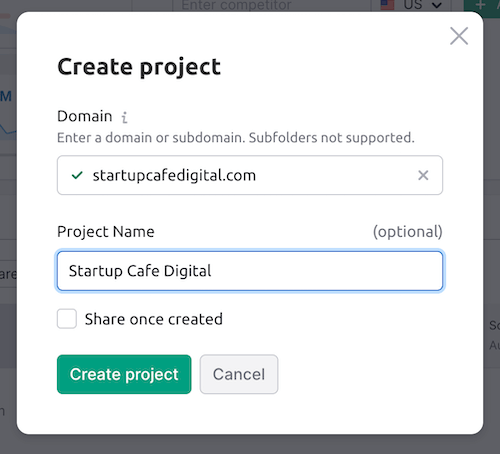
사이트 감사 설정 마법사를 열려면 "프로젝트 만들기" 버튼을 누르십시오.
Semrush가 감사당 크롤링할 페이지 수를 선택하고 "웹사이트"를 크롤링 소스로 선택합니다.
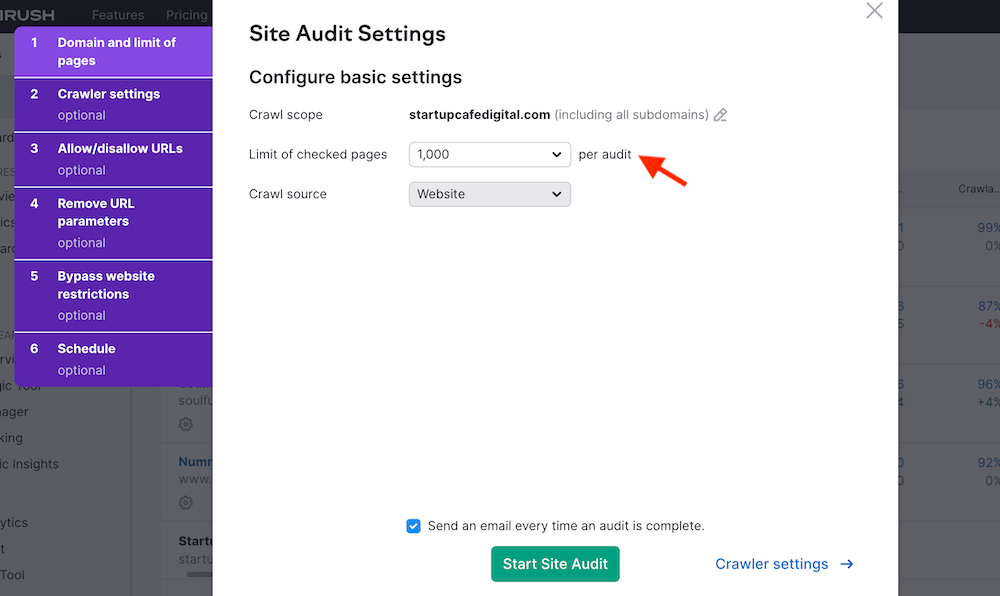
설치 마법사의 추가 설정은 선택 사항이지만 포괄적인 감사를 위해 설정을 완료하는 것이 좋습니다.
사용자 에이전트로 "SiteAuditBot-Desktop "(또는 모바일에서 더 많은 트래픽을 받는 경우 "SiteAuditBot-Mobile" )을 선택하여 크롤러 설정을 구성하고 크롤링 지연 옵션으로 "페이지 간 최소 지연" 을 선택합니다. 이 옵션은 사이트 감사 프로세스의 속도를 높입니다.
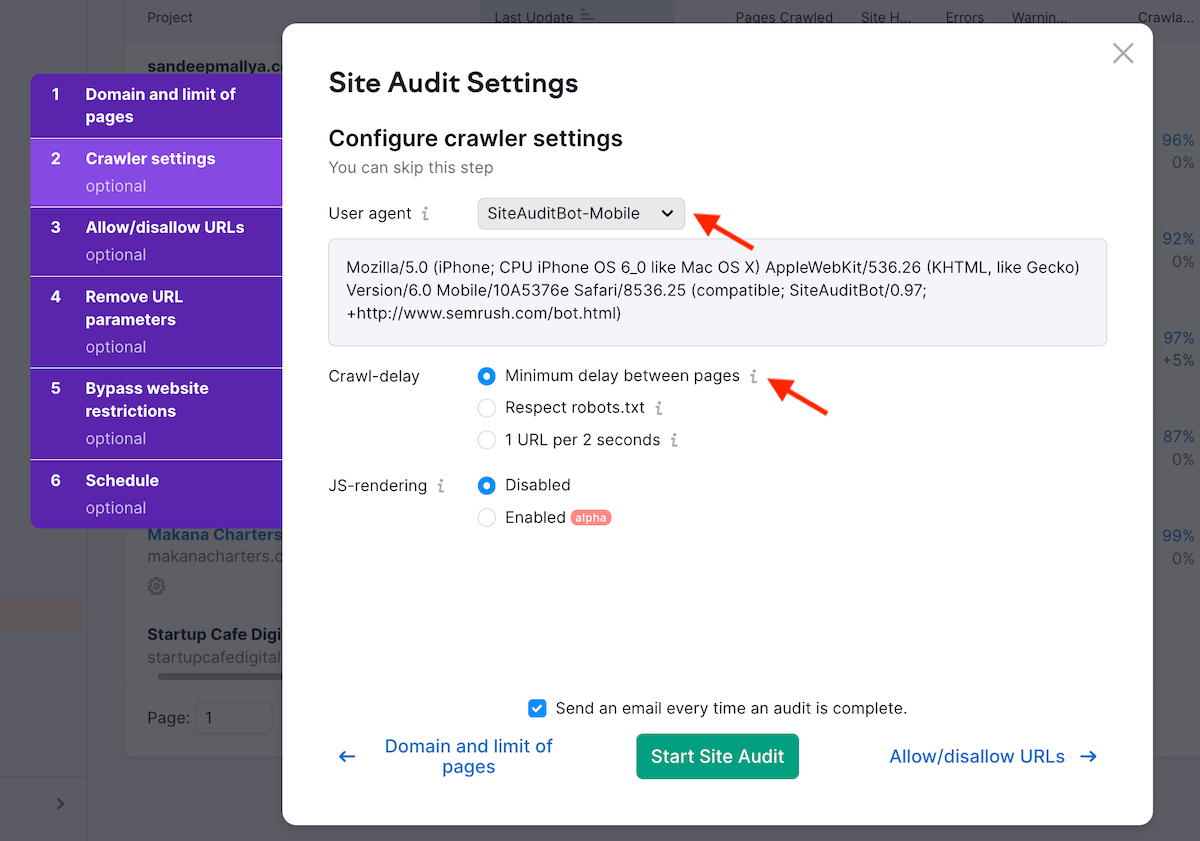
다음 몇 가지 옵션에서 웹사이트의 특정 폴더가 크롤링되지 않도록 차단하고 SiteAuditBot이 크롤링하는 동안 무시할 URL 매개변수를 사이트에 입력할 수 있습니다.
마지막 단계는 사이트 감사 일정을 설정하는 것입니다. 여기에서 Semrush가 웹사이트를 자동으로 감사하는 빈도를 선택할 수 있습니다.
사이트 감사 구성 설정에 만족하면 "사이트 감사 시작" 버튼을 눌러 프로세스를 시작하십시오.
다음 몇 단계에서는 사이트 감사 보고서에서 발생할 수 있는 가장 일반적인 오류 중 일부를 감지하고 수정하는 방법에 대해 설명하겠습니다.
2. 인덱싱 문제 확인
페이지에 색인 생성 문제가 있으면 Googlebot이 크롤링하지 않고 Google 색인에 저장하지 않습니다.
Semrush에서 인덱싱 문제를 확인하려면 새 사이트 감사를 실행하고 사이트 감사 보고서의 "주제별 보고서"에서 크롤링 가능성 열을 참조하십시오.
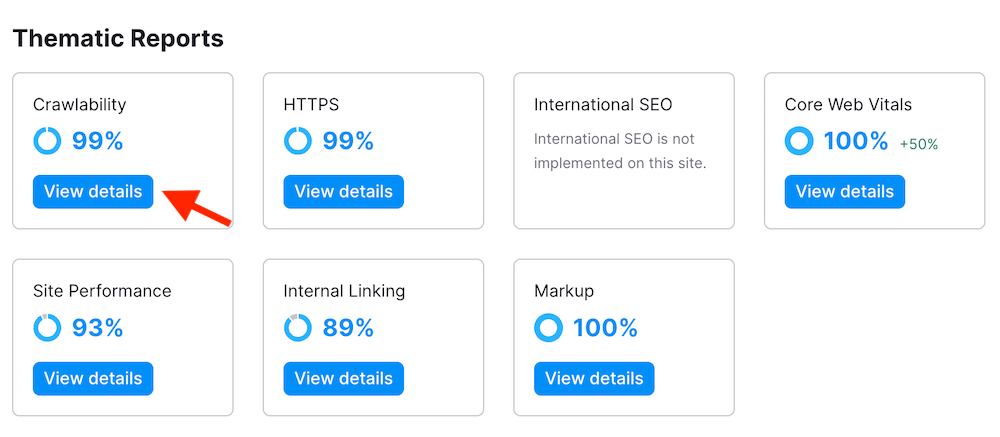
여기에서 100% 점수를 얻지 못하면 사이트에 인덱싱 문제가 있을 수 있습니다. 사실이라면 "세부정보 보기" 버튼을 눌러 사이트 인덱싱 가능성 그래프 및 기타 크롤링 가능성 데이터를 보십시오.
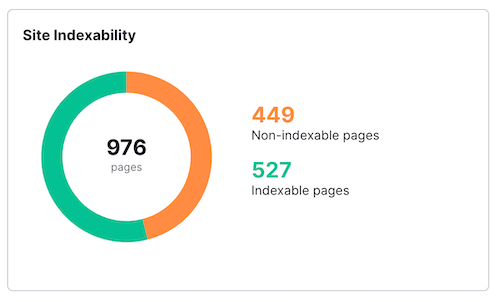
또한 크롤링 예산 낭비 열을 확인하여 웹사이트의 크롤링 가능성에 부정적인 영향을 미치고 결과적으로 크롤링 예산을 줄이는 사이트의 모든 페이지를 식별할 수 있습니다.
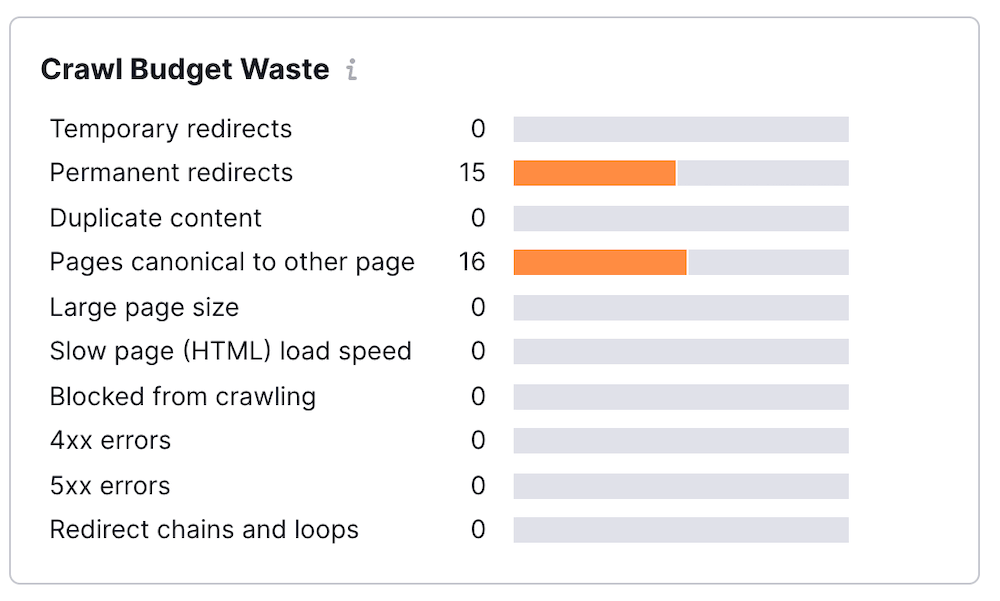
마지막으로 '문제' 탭을 방문하여 사이트에 영향을 미치는 정확한 색인 생성 문제를 확인할 수 있습니다.
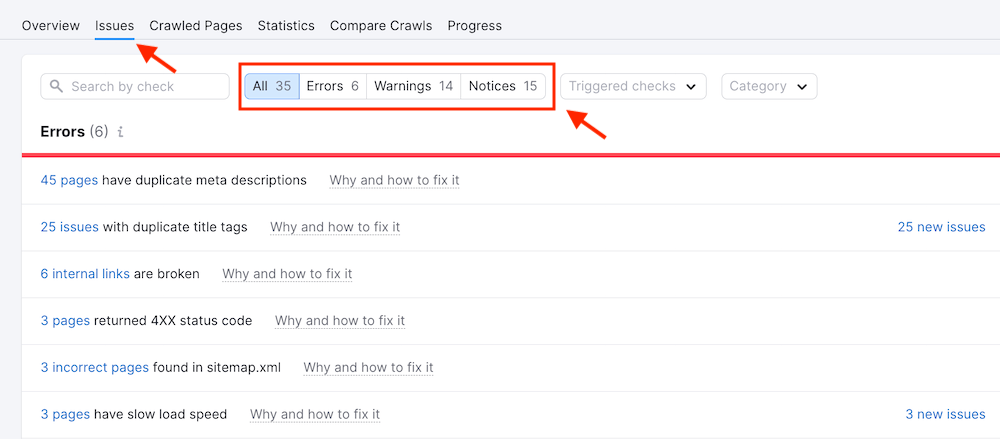
이러한 문제를 해결하는 방법에 대한 정보를 얻으려면 각 문제와 함께 제공되는 "이유 및 해결 방법" 링크를 클릭하십시오.
3. HTTPS 구현 실수 확인
Google은 HTTPS를 순위 신호로 사용합니다. 가벼운 신호로 시작했지만 시간이 지남에 따라 중요성이 커졌습니다. Chrome 68 업데이트에서 Chrome은 HTTPS로 암호화되지 않은 사이트를 "안전하지 않음"으로 표시하기 시작했습니다.
따라서 사이트에서 HTTPS 구현 실수가 나타날 때 수정하는 것이 매우 중요합니다.
Semrush의 사이트 감사 도구에 있는 HTTPS 구현 보고서는 사이트의 SSL 인증서와 관련된 모든 오류를 감지합니다.
이 보고서에 액세스하려면 사이트 감사 개요 보고서로 이동하여 주제별 보고서 아래의 "HTTPS" 로 이동하십시오. "자세히 보기" 버튼을 클릭합니다.
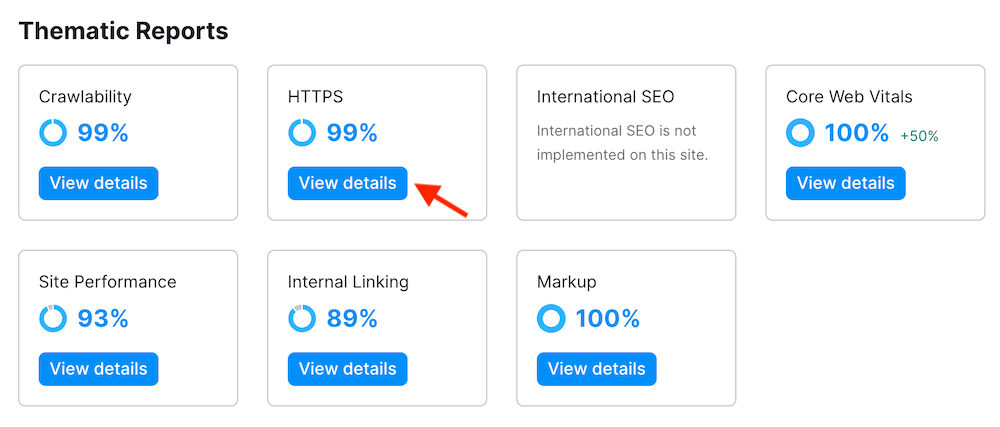
이 보고서는 사이트의 모든 HTTPS 구현 실수를 보여줍니다.
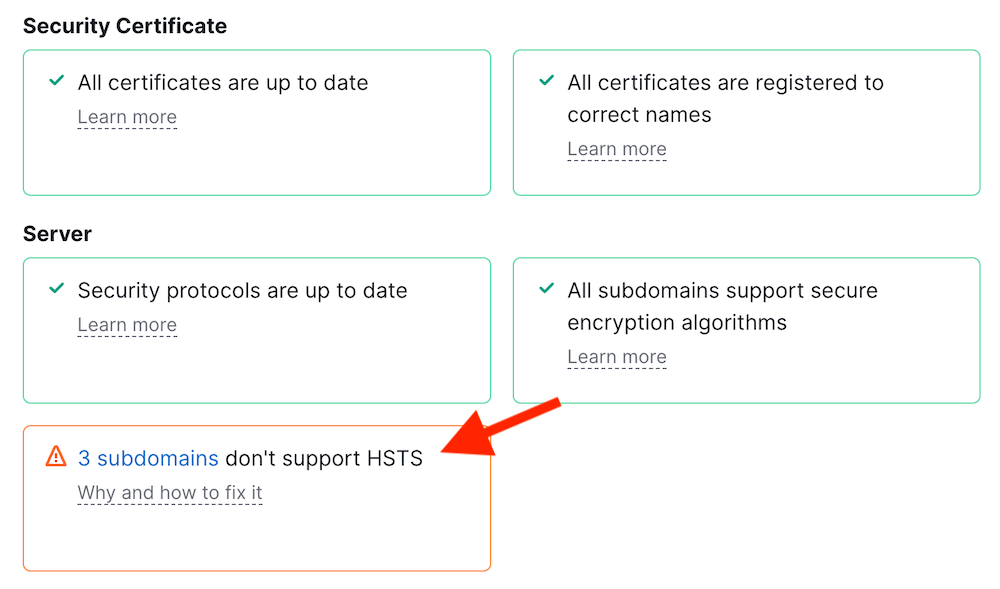
만점을 얻기 위해 수정해야 할 수 있는 가장 일반적인 HTTPS 문제는 다음과 같습니다.
- HTTP 페이지에 대한 내부 링크가 있는 HTTPS 페이지
- 혼합 콘텐츠 문제
- 만료된 SSL 인증서
- 비보안 페이지
- 잘못된 인증서 이름 문제
이러한 문제를 해결하는 방법에 대한 자세한 지침을 보려면 각 문제 아래에 있는 "이유 및 해결 방법" 링크를 클릭하십시오.
이러한 오류를 수정하는 데 필요한 단계를 수행한 후 다른 사이트 감사를 실행하여 이러한 오류가 HTTPS 구현 보고서에 다시 표시되지 않도록 합니다.
Semrush Pro를 30일 동안 무료로 사용해 보십시오.
4. 페이지 속도 확인
페이지 속도는 Google이 페이지 순위를 매기기 위해 사용하는 가장 중요한 순위 신호 중 하나입니다. 또한 중요한 사용자 경험 요소입니다. 웹 사이트 로드 속도가 느릴수록 사용자가 사이트를 떠날 가능성이 높아집니다.
Semrush에서 웹사이트 속도를 확인하려면 사이트 감사 개요 보고서에서 "사이트 성능" 보고서로 이동하십시오.
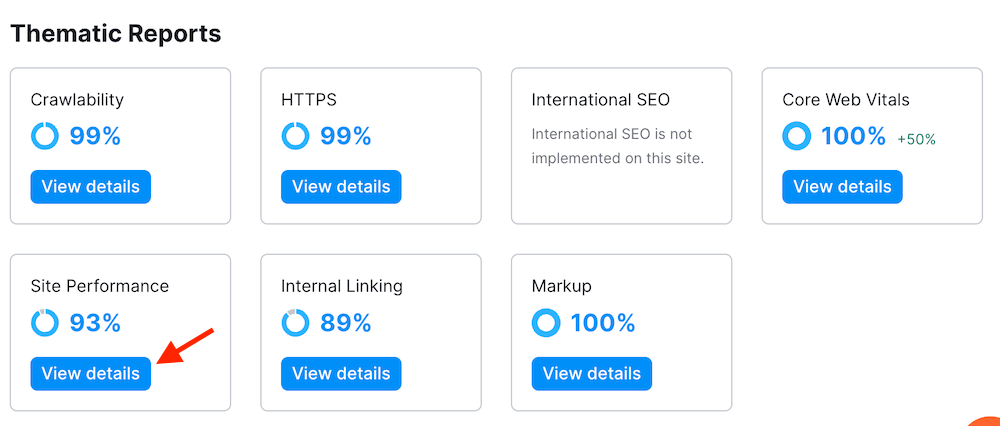
여기에서 사이트에 영향을 미치는 성능 문제 목록과 해결 방법에 대한 지침을 확인할 수 있습니다.
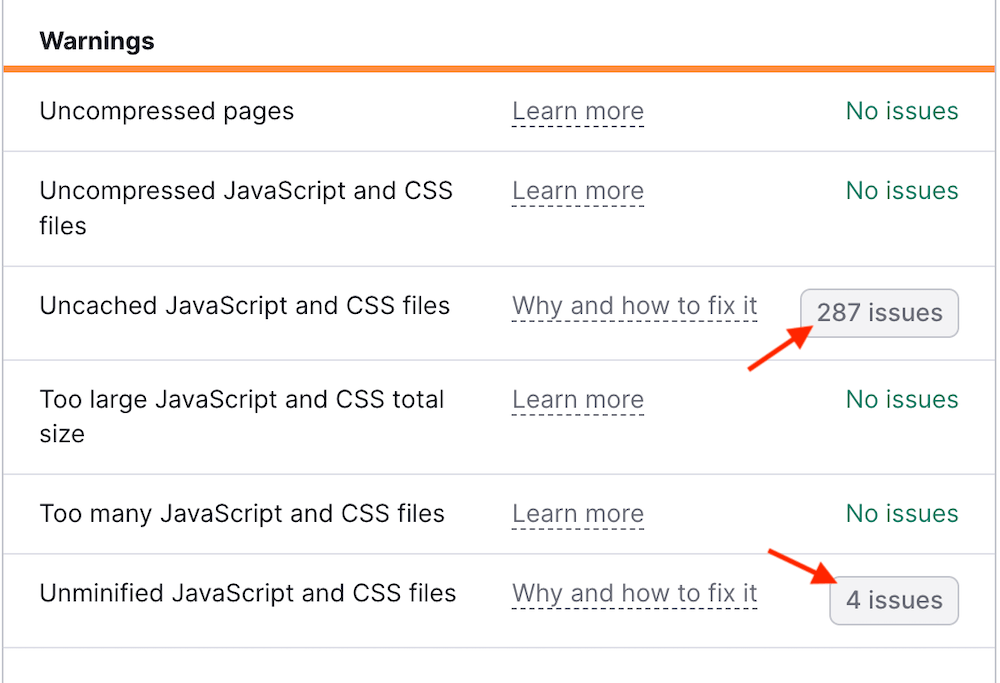
이러한 문제를 해결하면 웹사이트가 더 빠르게 로드되고 Google SERP에서 더 높은 순위를 차지하게 됩니다.
5. 핵심 성능 보고서 분석
Core Web Vitals는 Google이 페이지 속도와 사용자 경험을 측정하는 데 사용하는 세 가지 SEO 메트릭 세트입니다. Core Web Vitals는 이제 순위 요소이므로 모든 주요 페이지에 대해 주기적으로 확인하는 것이 중요합니다.
다음은 세 가지 CWV 메트릭입니다.
- LCP(Largest Contentful Paint) – 뷰포트에서 가장 큰 콘텐츠 요소가 표시되는 시기를 측정합니다.
- FID(First Input Delay) – 사용자가 사이트와 처음 상호 작용하는 시점부터 브라우저가 실제로 해당 상호 작용에 응답할 수 있는 시간까지의 시간을 측정합니다.
- CLS(Cumulative Layout Shift) – 사용자 상호 작용으로 인해 발생하지 않은 모든 레이아웃 변화를 측정합니다.
Semrush에서 Core Web Vitals를 분석하려면 사이트 감사 개요 보고서의 Core Web Vitals 열로 이동하십시오.
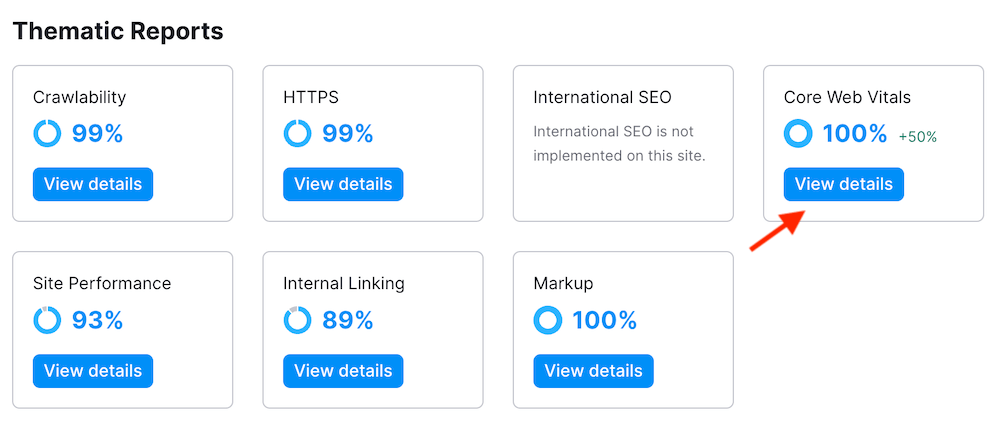
Core Web Vitals 아래의 숫자를 클릭하면 전체 Core Web Vitals 점수를 향상시키기 위해 수정해야 하는 오류를 볼 수 있습니다.
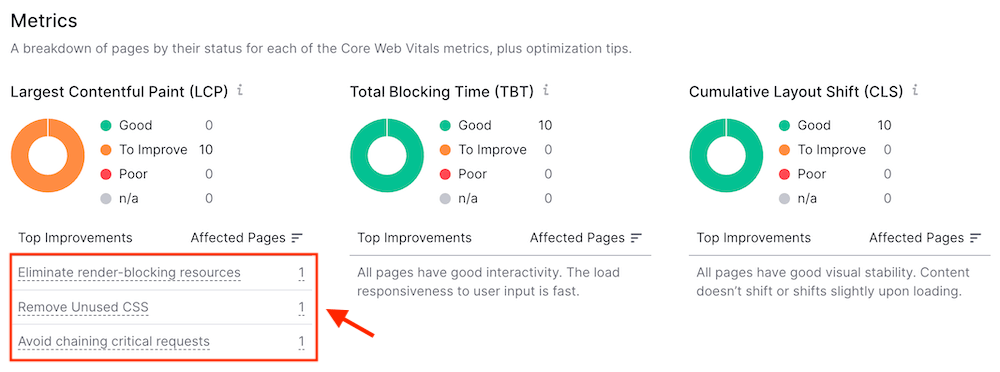
Core Web Vitals 메트릭을 향상시키기 위해 수행해야 하는 필수 단계에 대한 권장 사항 및 팁도 표시됩니다.
6. 내부 링크 분석
내부 링크는 사이트의 인덱싱을 개선하고 사용자가 사이트를 더 잘 탐색할 수 있도록 도와주기 때문에 SEO의 필수적인 부분입니다.
Semrush에서 내부 링크를 분석하려면 사이트 감사 개요 보고서를 열고 "주제별 보고서" 아래의 "내부 링크" 섹션으로 이동하십시오.

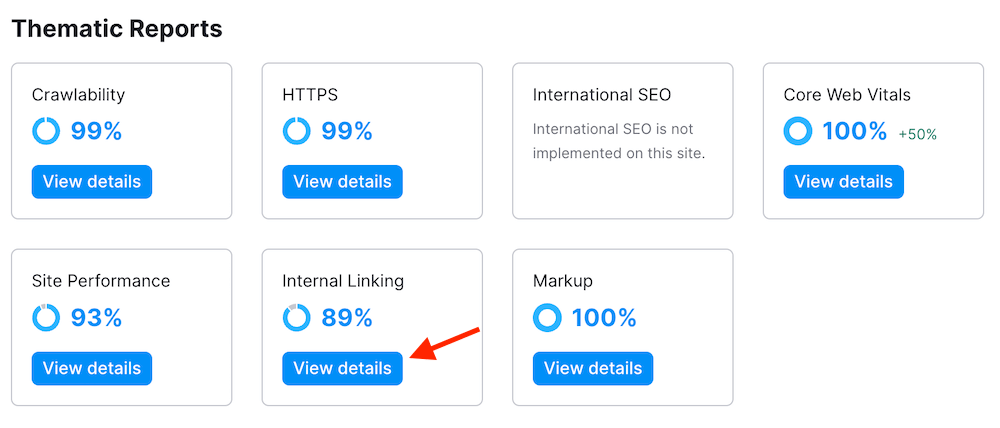
내부 연결 보고서에는 해결 방법에 대한 권장 사항과 함께 팁의 내부 링크와 관련된 문제 목록이 표시됩니다.
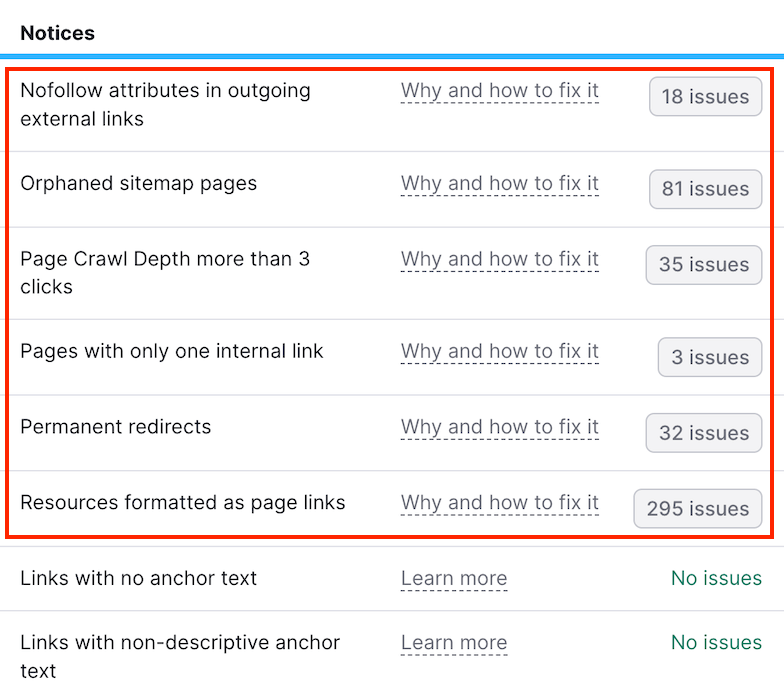
또한 이 보고서는 페이지가 얼마나 잘 상호 연결되어 있는지 측정하는 지표인 ILR(Internal LinkRank)을 기반으로 페이지에 대한 유용한 개요를 제공합니다.
관련: SEO를 위한 내부 링크: 최종 가이드
7. 유기적 트래픽 확인
유기적 트래픽은 유료 결과의 트래픽을 포함하지 않는 검색 엔진에서 귀하의 사이트로 들어오는 모든 트래픽입니다.
Semrush에서 검색 상자에 도메인을 입력하여 사이트의 유기적 트래픽을 추적할 수 있습니다. 결과 개요 보고서에는 도메인의 자연 검색 트래픽에 대한 열이 있습니다.
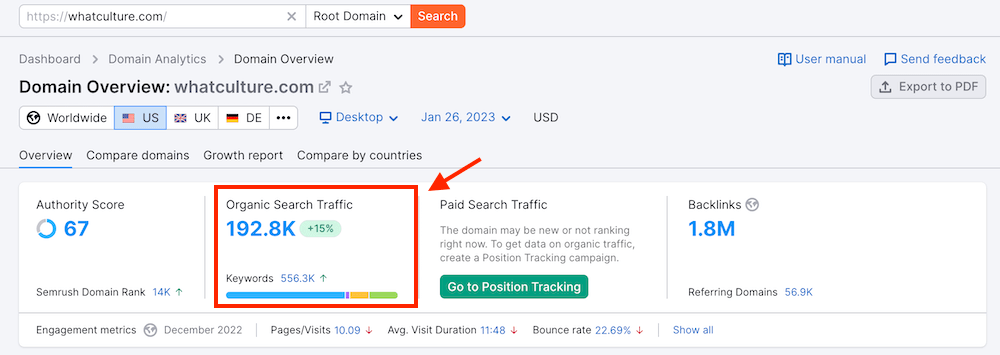
귀하의 사이트로 트래픽을 유도하는 유기적 키워드를 보려면 숫자를 클릭하십시오.
하지만 기억하세요: Semrush는 특정 웹사이트의 예상 트래픽을 보여줍니다. 사이트의 유기적 트래픽을 항상 정확하게 나타내는 것은 아닙니다.
그러나 개인적인 경험에 따르면 Semrush의 유기적 트래픽 데이터는 Google Analytics에서 보는 실제 트래픽 데이터와 매우 유사합니다.
Semrush Pro를 30일 동안 무료로 사용해 보십시오.
8. 경쟁사에 대한 벤치마크
귀하의 성과를 상위 경쟁업체의 성과와 비교하지 않으면 SEO 감사가 불완전할 것입니다.
Semrush는 경쟁 조사 측면에서 최고의 표준이며 경쟁업체와 비교하여 귀하의 사이트를 벤치마킹할 수 있는 최고의 도구입니다.
이렇게 하려면 SEO 대시보드에서 "도메인 개요"를 선택하고 검색 상자에 도메인을 입력합니다.
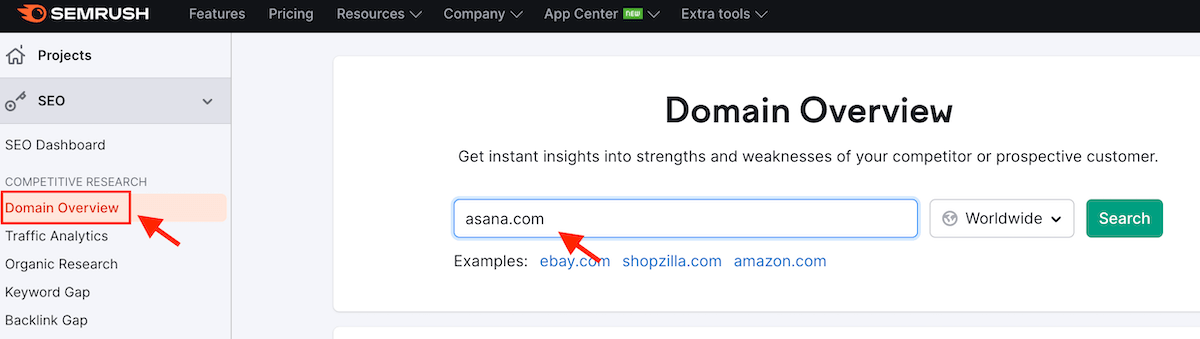
결과 개요 보고서에서 "도메인 비교" 탭으로 이동합니다.
다음으로 주요 경쟁자 4명을 입력하고 "비교" 버튼을 누르십시오.
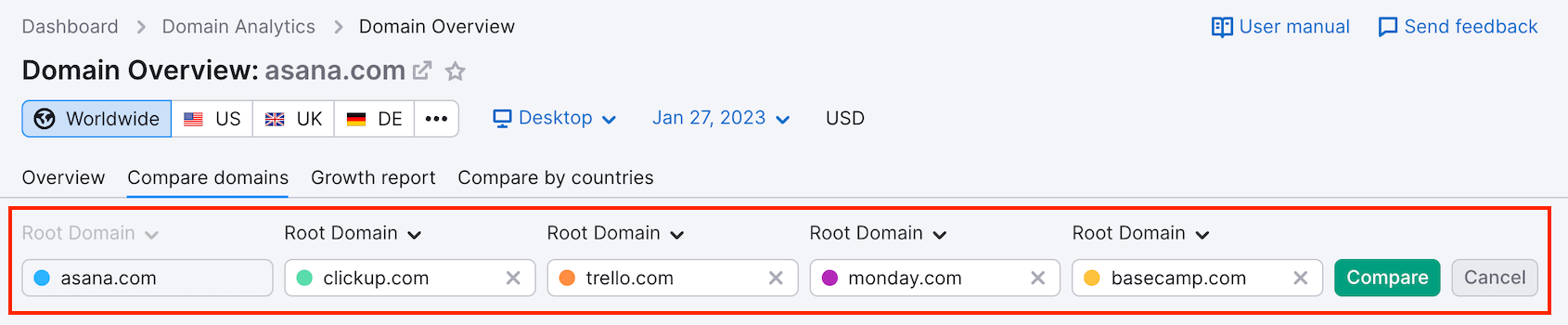
Semrush는 다음을 포함하여 경쟁 도메인에 대한 모든 주요 SEO 지표를 제공합니다.
- 권위 점수
- 유기적 트래픽
- 유기적 키워드
- 참조 도메인
- 백링크
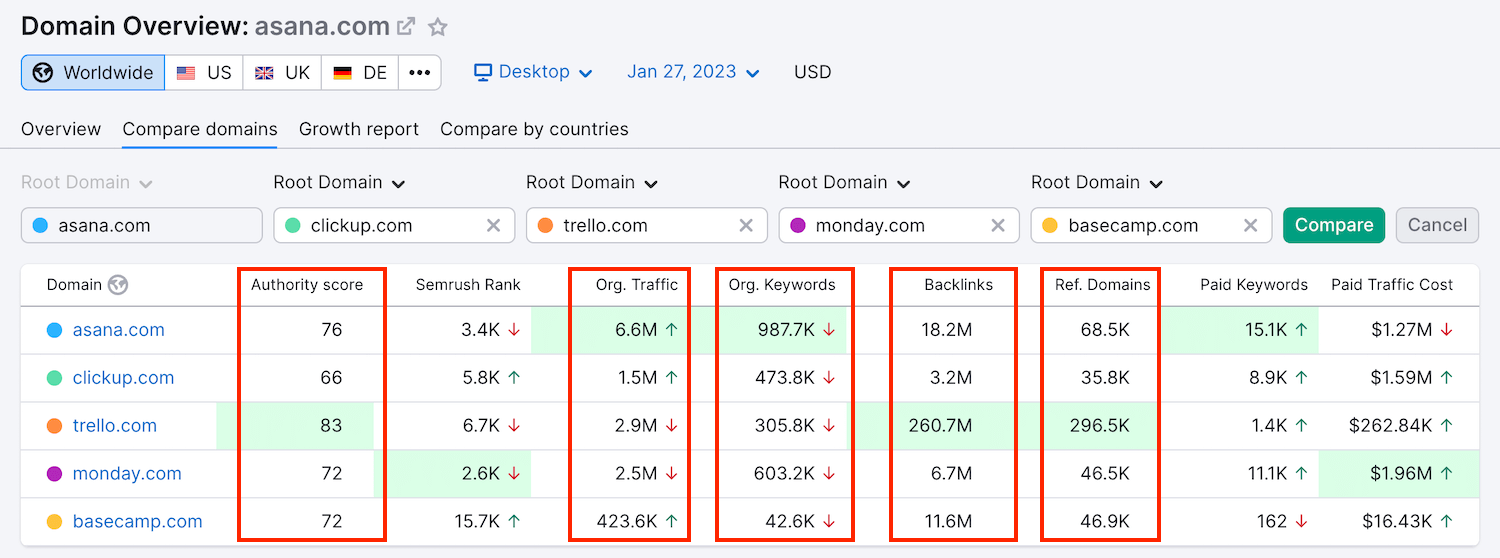
이러한 주요 지표에 대한 개요는 상위 경쟁업체와 비교할 때 현재 위치를 파악하는 데 도움이 됩니다.
관련 항목: Semrush를 사용하여 경쟁업체를 압도할 수 있는 6가지 강력한 방법
9. 키워드 공백 확인
경쟁 조사를 수행할 때 경쟁업체가 순위를 매기는 키워드와 놓치고 있는 잠재적인 키워드를 식별하는 것이 중요합니다.
이것은 Semrush의 Keyword Gap 도구가 구출되는 곳입니다.
Semrush에서 Keyword Gap 도구를 열고 가장 가까운 유기적 경쟁자의 도메인과 함께 검색 상자에 도메인을 입력하십시오.
분석된 도메인이 순위를 매기는 키워드 세트를 보려면 "비교"를 누르십시오.
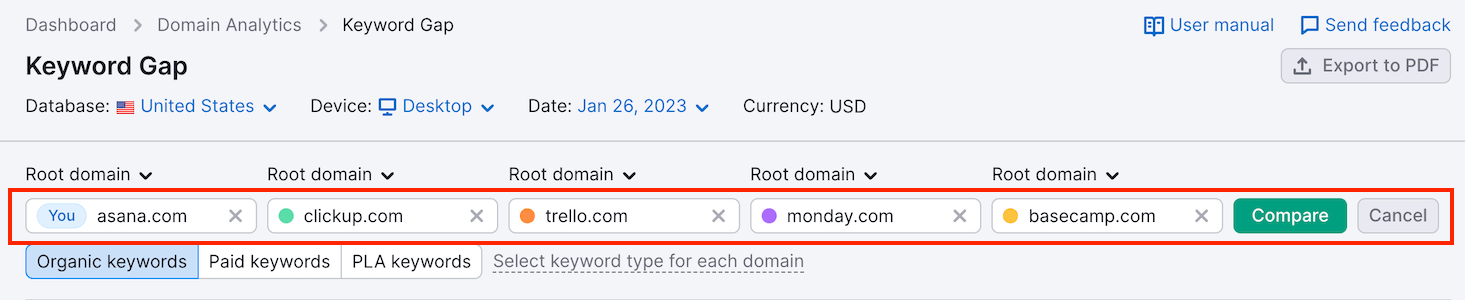
키워드 격차 보고서에서 키워드 목록까지 아래로 스크롤하고 "누락" 및 "약한" 키워드에 초점을 맞춥니다.
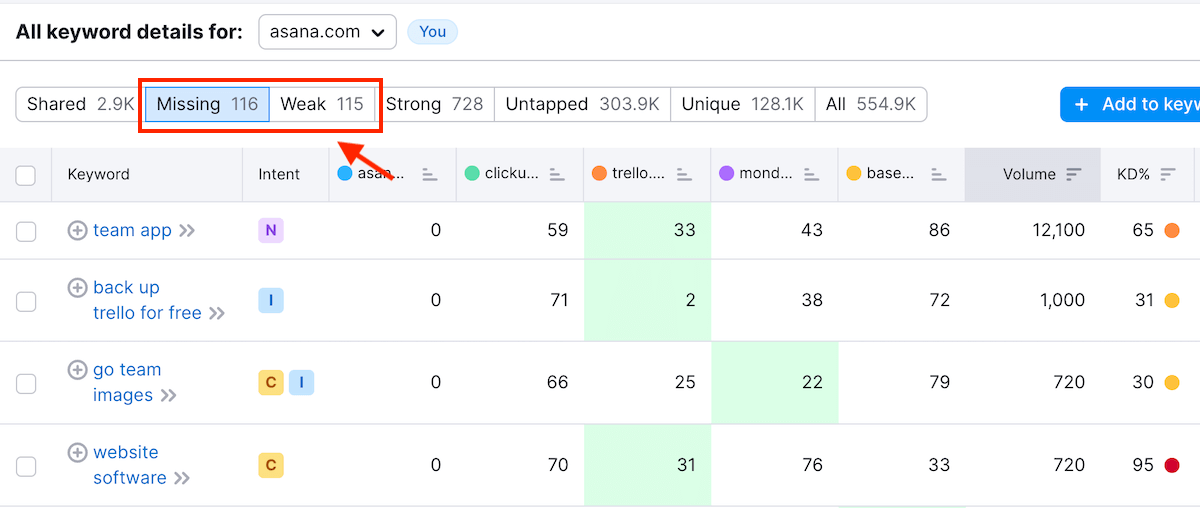
누락된 키워드는 경쟁자가 순위를 매긴 키워드이고 귀하는 그렇지 않은 키워드이며 약한 키워드는 경쟁자가 순위가 높은 키워드입니다.
키워드 간격 도구는 이전에는 고려하지 않았을 수 있는 키워드 기회를 식별할 수 있는 훌륭한 리소스입니다.
10. 백링크 간격 확인
Keyword Gap 도구와 마찬가지로 Semrush의 Backlink Gap 도구는 백링크 기회를 식별하는 데 도움이 됩니다.
Backlink Gap 도구로 이동하여 4개의 경쟁 도메인과 함께 도메인을 입력하십시오.
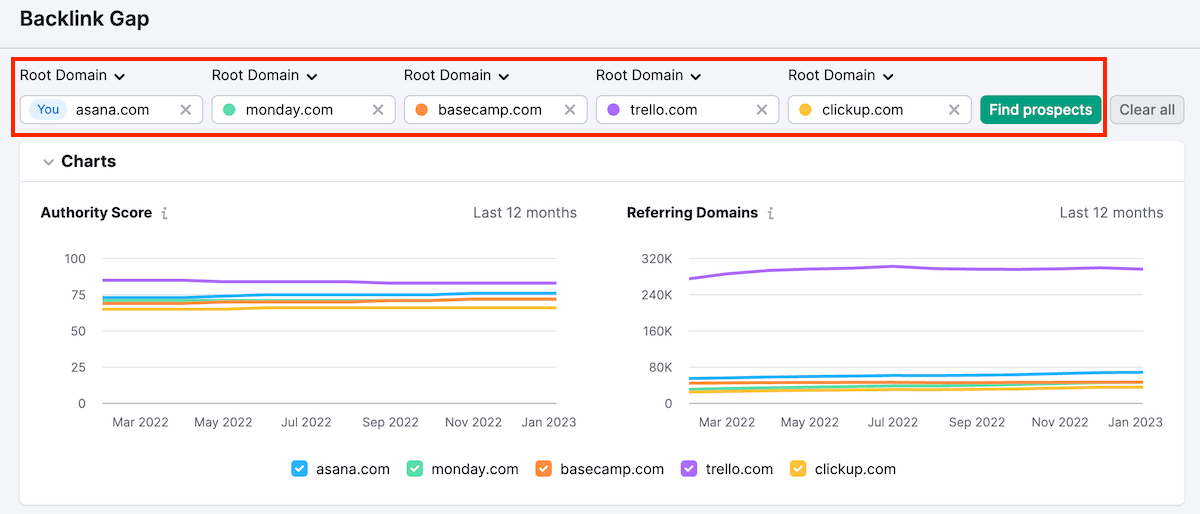
결과 보고서에는 귀하가 아닌 경쟁사와 연결되는 도메인 목록이 표시됩니다.
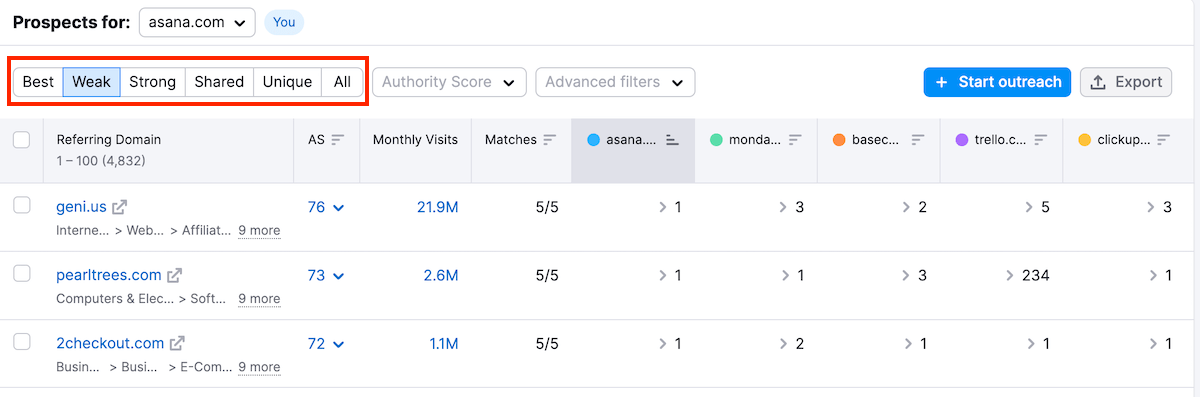
또한 이러한 도메인에 대한 백링크 측정항목을 볼 수 있으며 테이블 상단의 필터를 사용하여 경쟁업체 사이트로 연결되는 가장 신뢰할 수 있는 웹사이트를 볼 수 있습니다.
이러한 웹사이트는 이미 귀하의 틈새 시장에 있는 웹사이트에 연결되어 있기 때문에 전략적 지원을 통해 이러한 웹사이트에서 백링크를 얻을 수 있는 가능성이 높습니다.
Semrush Pro를 30일 동안 무료로 사용해 보십시오.
11. 모바일 친화성 문제 확인
모바일 친화성은 주요 사용자 경험 신호입니다. 2019년에 Google은 모바일 우선 인덱싱을 출시했습니다. 즉, Google은 주로 인덱싱 및 순위 지정을 위해 웹사이트의 모바일 버전을 사용합니다.
말할 필요도 없이 웹사이트에 모바일 친화성 문제가 있으면 순위가 하락합니다.
이를 위해 Semrush의 사이트 감사 도구를 사용하여 웹사이트에서 모바일 문제를 식별하고 수정할 수 있습니다.
이렇게 하려면 사이트 감사 도구의 크롤러 설정에서 "SiteAuditBot-Mobile"을 사용자 에이전트로 선택합니다.
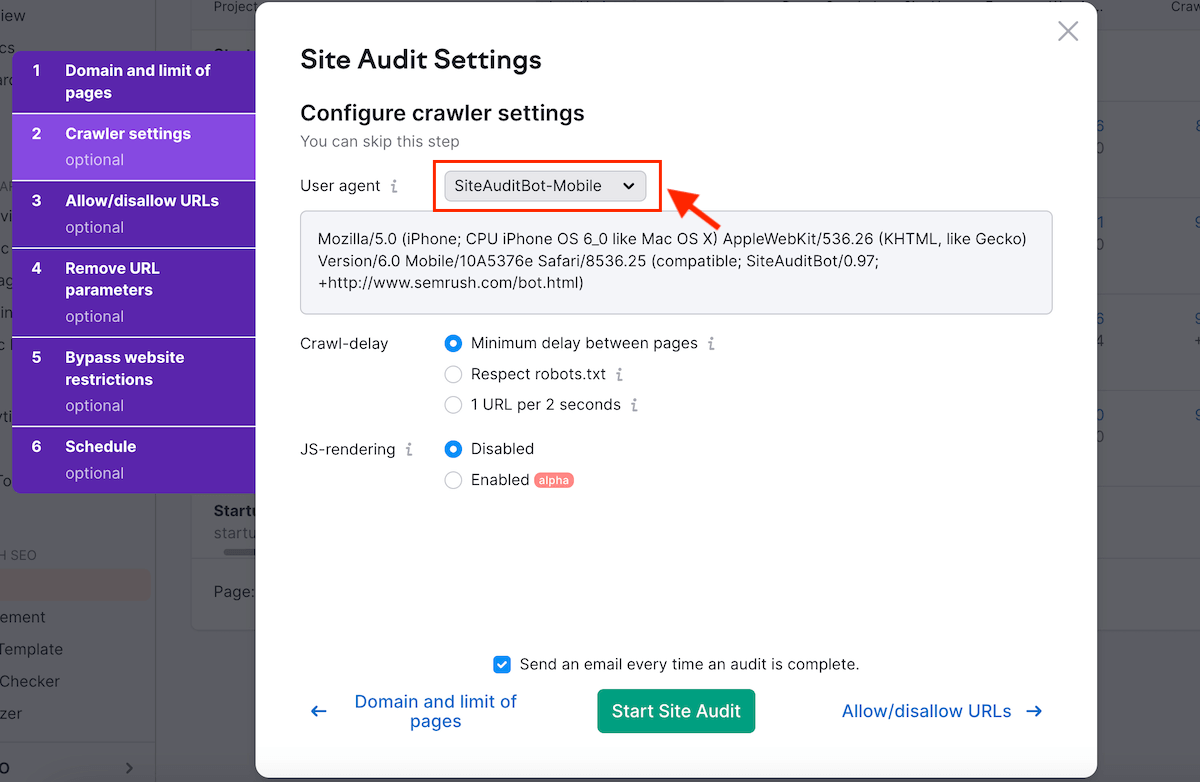
프로젝트가 설정되면 사이트 감사를 실행하여 웹사이트에 영향을 미치는 기술적 SEO 문제 목록을 확인하세요.
이러한 문제를 해결하면 모바일 장치에 맞게 웹 사이트가 최적화됩니다.
12. 콘텐츠 감소 확인
귀하의 순위는 영원히 지속되지 않습니다. 콘텐츠를 정기적으로 업데이트하고 다시 시작하지 않으면 경쟁업체가 모든 중요한 키워드에서 항상 귀하보다 높은 순위를 차지하기 시작할 것입니다.
웹 사이트 전체에서 콘텐츠 부패의 징후를 찾고 정기적으로 콘텐츠를 업그레이드하는 것이 SEO 모범 사례입니다.
Semrush의 On Page SEO Checker는 기존 페이지를 분석하고 이를 개선하기 위한 팁을 제공하는 데 도움이 되는 멋진 도구입니다.
On Page SEO Checker는 프로젝트 도구이며 Semrush에서 새 프로젝트를 시작할 때 설정해야 합니다. 여기에 있는 상자에 상위 페이지와 키워드를 수동으로 입력하거나 Semrush가 이 정보를 자동으로 채우도록 할 수 있습니다.
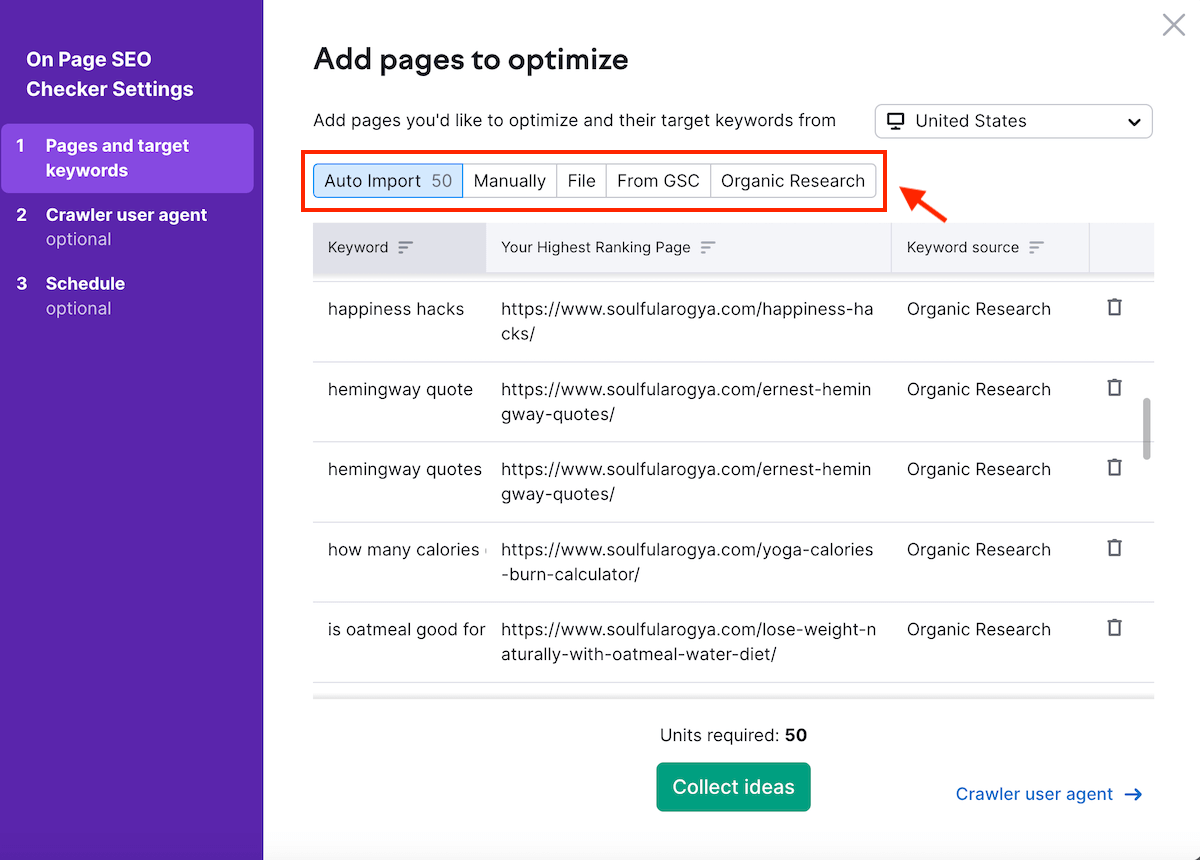
이 도구는 귀하의 데이터를 상위 순위 경쟁업체와 비교하고 실행 가능한 팁과 권장 사항을 제공하여 다양한 온페이지 SEO 감사 영역에서 귀하의 순위를 향상시킵니다.
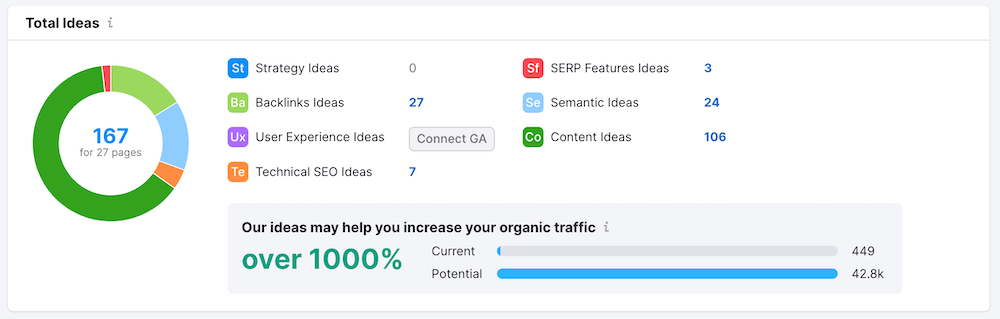
특정 페이지에 대한 아이디어를 확인하려면 "최적화 아이디어" 탭으로 이동하여 최적화하려는 페이지 옆에 있는 아이디어 수가 표시된 파란색 버튼을 클릭하십시오.
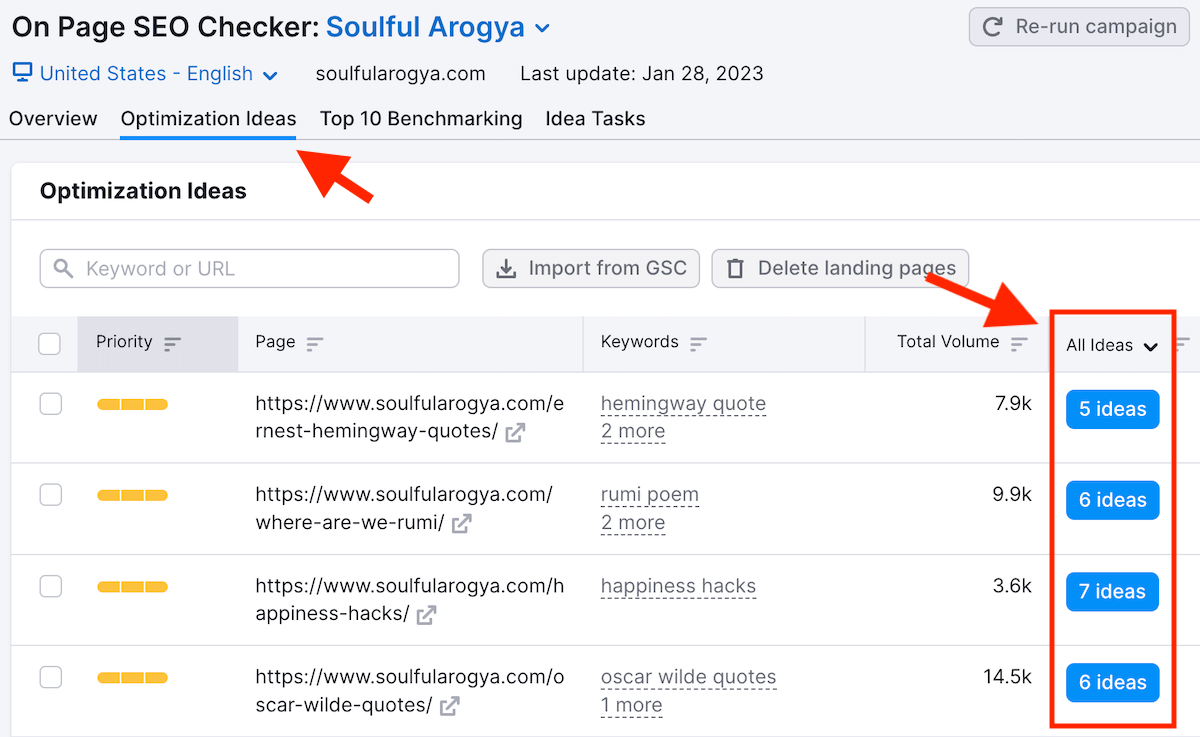
여기에서 각 아이디어 옆에 난이도가 있는 실행 가능한 SEO 팁의 자세한 목록을 볼 수 있습니다.
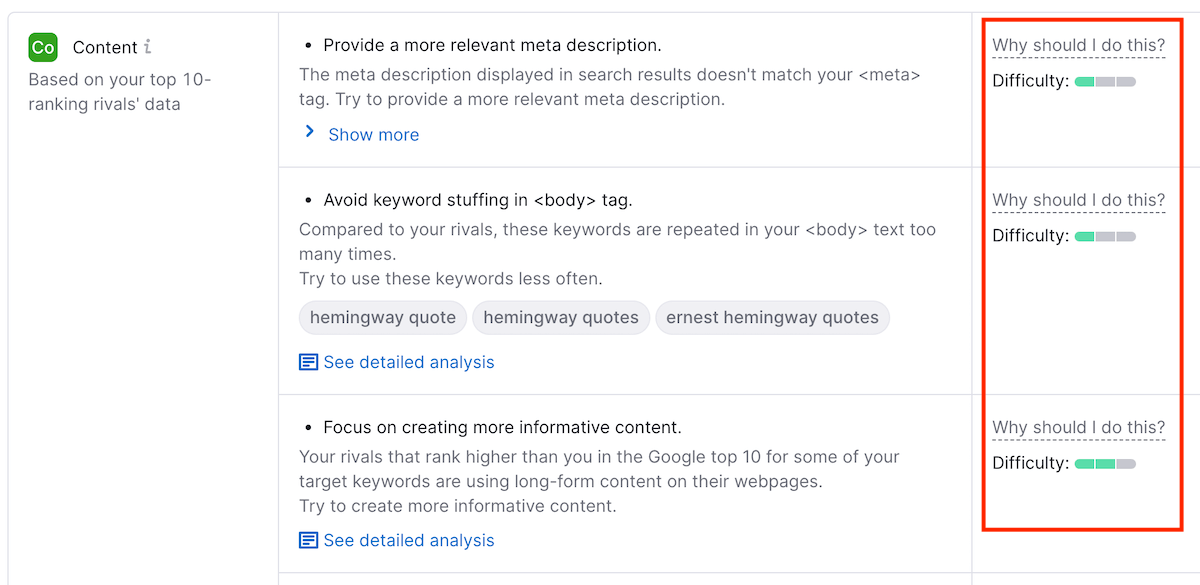
기존 콘텐츠 최적화에 대해 자세히 알아보려면 콘텐츠 업그레이드 전략 가이드를 확인하세요.
13. 순위 추적
Semrush의 순위 추적 기능을 사용하면 항상 유기적인 성과를 확인할 수 있습니다.
Semrush의 위치 추적 도구를 사용하면 다음을 수행할 수 있습니다.
- 중요한 키워드에 대한 웹 사이트 순위 모니터링
- 지리적 위치에 따라 검색 환경이 어떻게 변하는지 확인
- 경쟁사와 비교하여 순위를 벤치마킹하십시오.
- 웹 사이트 순위 변경에 대한 이메일 알림 받기
Semrush에서 순위 추적을 구성하려면 다음으로 이동하십시오.
SEO 대시보드 > 키워드 조사 > 위치 추적
도메인에 대해 "설정" 버튼을 누르고 기본 설정에서 검색 엔진, 장치 및 위치를 선택합니다.
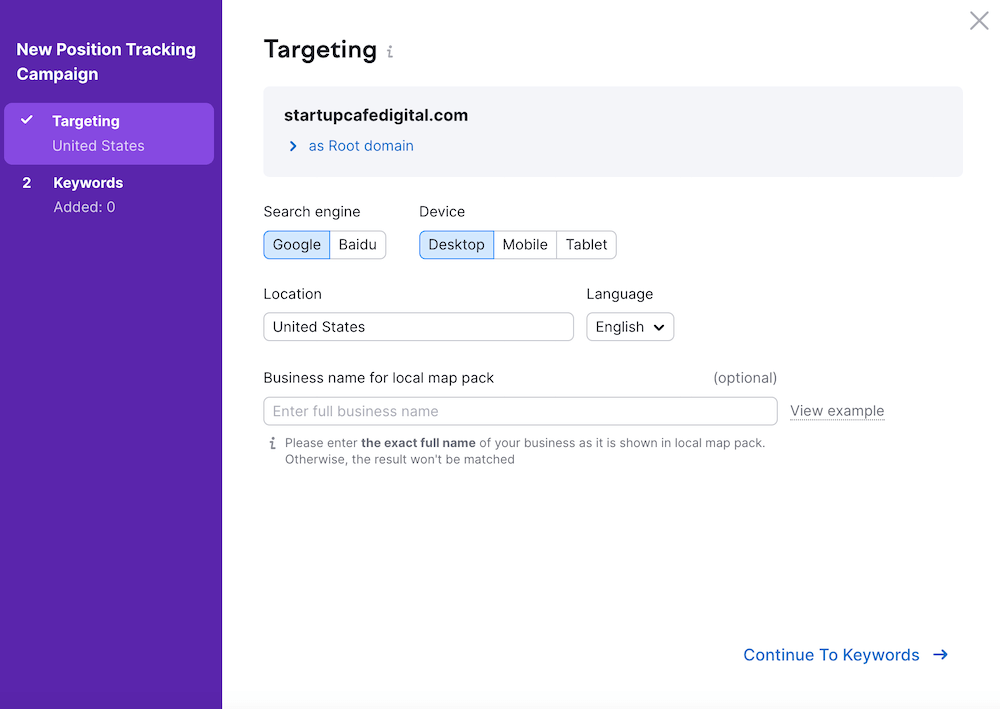
다음으로 모니터링할 키워드를 입력하라는 메시지가 표시됩니다. 수동으로 입력하거나 외부 파일, Google Analytics에서 키워드를 가져오거나 Semrush에서 제공하는 제안을 사용할 수 있습니다.
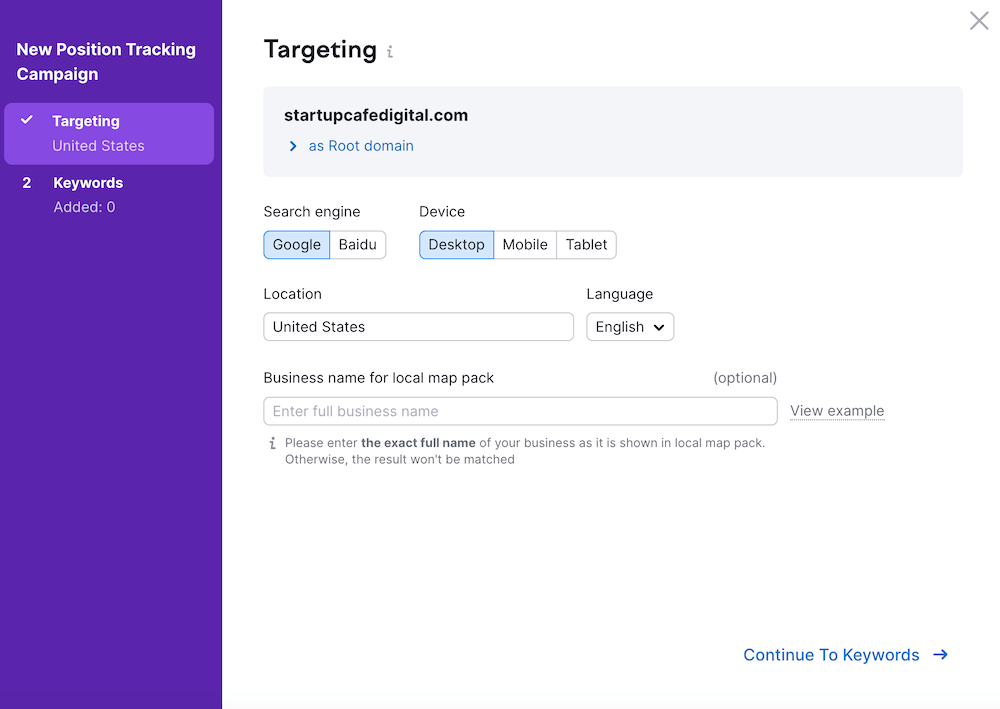
이제 한 곳에서 순위의 움직임을 모니터링할 수 있습니다.
또한 추가한 각 키워드에 대한 세 가지 주요 메트릭인 위치, 예상 트래픽 및 가시성을 볼 수 있습니다.

마지막으로 이메일 알림을 설정하여 순위 변경에 대한 즉각적인 알림을 받을 수 있습니다.
마지막 생각들
주기적으로 SEO 감사를 실행하는 것은 유기적 트래픽을 잃지 않도록 하는 SEO 모범 사례입니다.
Semrush는 기술적 SEO 문제, 페이지 내 SEO 문제를 식별 및 수정하고 수많은 콘텐츠 및 백링크 기회를 발견하는 데 도움이 되는 시장 최고의 SEO 도구입니다.
Semrush Pro의 30일 무료 평가판에 등록하고 이 게시물에서 논의된 모든 아이디어를 테스트하십시오.
Semrush Pro를 30일 동안 무료로 사용해 보십시오.
관련 기사
- 키워드 연구를 위해 Semrush를 사용하는 방법: 최종 가이드
- 트래픽을 늘리기 위해 Semrush로 할 수 있는 10가지 실행 가능한 작업
- Semrush 사이트 감사: 가장 간과되는 10가지 기능